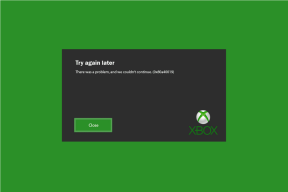תקן שגיאת התקנת Realtek HD Audio Driver Failure
Miscellanea / / November 28, 2021
שגיאה זו מתרחשת בעת התקנה או עדכון של Realtek Audio Driver עם קוד שגיאה 0x000000FF, אשר לא יאפשר לך להתקין מנהלי התקנים הדרושים עבור כרטיס הקול שלך. הסיבה העיקרית לשגיאה יכולה להיות גרסה מיושנת או פגומה של מנהל ההתקן המותקן כעת במערכת. לפיכך, ייתכן שיש בעיה סותרת שתפגע בביצועי המערכת שלך על ידי השבתת הצליל. ל תקן שגיאת התקנת מנהל ההתקן של Realtek HD Audio, ריכזנו רשימה של פתרונות שנראים עובדים ברוב המקרים.
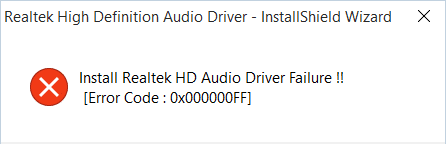
תוכן
- תקן שגיאת התקנת Realtek HD Audio Driver Failure
- שיטה 1: התקן ידנית את מנהל ההתקן של High Definition Audio
- שיטה 2: השתמש ב-Add legacy כדי להתקין מנהלי התקנים לתמיכה בכרטיס קול ישן יותר
- שיטה 3: הסר את מנהל ההתקן של Realtek High Definition Audio
- שיטה 4: השבת את מנהל התקן האוטובוס של Microsoft UAA עבור אודיו בחדות גבוהה
- שיטה 5: תיקון הרישום
- שיטה 6: שחזור מערכת
תקן שגיאת התקנת Realtek HD Audio Driver Failure
מומלץ לעשות צור נקודת שחזור רק למקרה שמשהו ישתבש.
שיטה 1: התקן ידנית את מנהל ההתקן של High Definition Audio
1. הקש על מקש Windows + R ואז הקלד 'Devmgmt.msc' ולחץ על אנטר כדי לפתוח את מנהל ההתקנים.

2. הרחב את בקרי הסאונד, הווידאו והמשחקים ולחץ לחיצה ימנית על שלך מנהל התקן אודיו לאחר מכן בחר עדכן את תוכנת מנהל ההתקן.

3. כעת בחר "חפש אוטומטית תוכנת מנהל התקן מעודכנת" ותנו לתהליך להסתיים.

4. אם הוא לא הצליח לעדכן את הכרטיס הגרפי שלך, בחר שוב עדכן את תוכנת מנהל ההתקן.
5. הפעם, בחר “חפש במחשב שלי תוכנת מנהל התקן.“
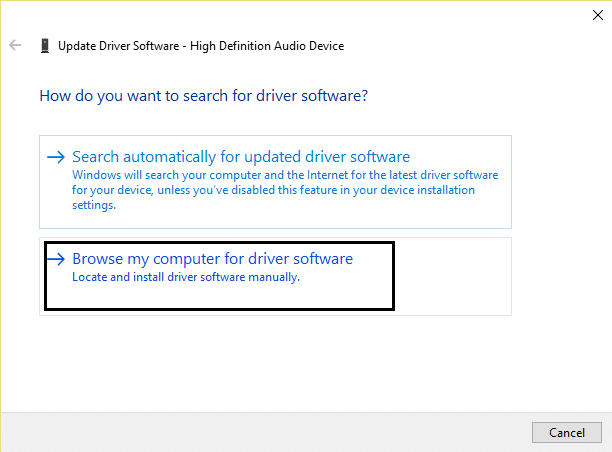
6. לאחר מכן, בחר "תן לי לבחור מתוך רשימה של מנהלי התקנים במחשב שלי.”

7. בחר את מנהל ההתקן המתאים מהרשימה ולחץ על הבא.
8. תן לתהליך להשלים ואז הפעל מחדש את המחשב.
9. לחלופין, עבור אל אתר האינטרנט של היצרן שלך והורד את מנהלי ההתקן העדכניים ביותר.
שיטה 2: השתמש ב-Add legacy כדי להתקין מנהלי התקנים לתמיכה בכרטיס קול ישן יותר
1. הקש על מקש Windows + R ואז הקלד "devmgmt.msc" (ללא מרכאות) והקש אנטר כדי לפתוח את מנהל ההתקנים.

2. במנהל ההתקנים, בחר בקרי סאונד, וידאו ומשחקים ולאחר מכן לחץ על פעולה > הוסף חומרה מדור קודם.

3. לחץ על הבא, בחר 'חפש והתקן את החומרה באופן אוטומטי (מומלץ).’

4. הפעל מחדש את המערכת שלך כדי לשמור שינויים ולראות אם אתה מסוגל לעשות זאת תקן שגיאת התקנת Realtek HD Audio Driver Failure.
שיטה 3: הסר את מנהל ההתקן של Realtek High Definition Audio
1. הקש על מקש Windows + X ואז בחר לוח בקרה.

2. לחץ על הסר התקנה של תוכנית ולאחר מכן חפש ערך Realtek High Definition Audio Driver.

3. לחץ לחיצה ימנית עליו ובחר הסר את ההתקנה.

4. הפעל מחדש את המחשב ופתח מנהל התקן.
5. לחץ על פעולה ואז "סרוק לאיתור שינויים בחומרה.”

6. המערכת שלך תהיה אוטומטית התקן שוב את מנהל ההתקן של Realtek High Definition Audio.
שיטה 4: השבת את מנהל התקן האוטובוס של Microsoft UAA עבור אודיו בחדות גבוהה
1. הקש על מקש Windows + R ואז הקלד devmgmt.msc ולחץ על אנטר כדי לפתוח את מנהל ההתקנים.

2. לְהַרְחִיב התקני מערכת ולחץ לחיצה ימנית על Microsoft UAA Bus Driver for High Definition Audio ואז בחר השבת.
3. עַכשָׁיו בקר ב- Realtek כדי להוריד את מנהל ההתקן העדכני ביותר, והוא אמור להתקין כעת ללא כל בעיה.
שיטה 5: תיקון הרישום
1. הקש על מקש Windows + R ואז הקלד regedit ולחץ על אנטר כדי לפתוח את עורך הרישום.

2. נווט למקש הבא:
HKEY_LOCAL_MACHINE\SOFTWARE\Policies\Microsoft\Windows\DeviceInstall\Settings
3. אם המפתח לעיל אינו קיים, הקפד ליצור אותו.
4. לחץ לחיצה ימנית על Windows ובחר מפתח ואז תן לו התקן התקן.
5. שוב לחץ לחיצה ימנית על התקן התקן, ובחר מַפְתֵחַ ואז נותנת לזה שם הגדרות.
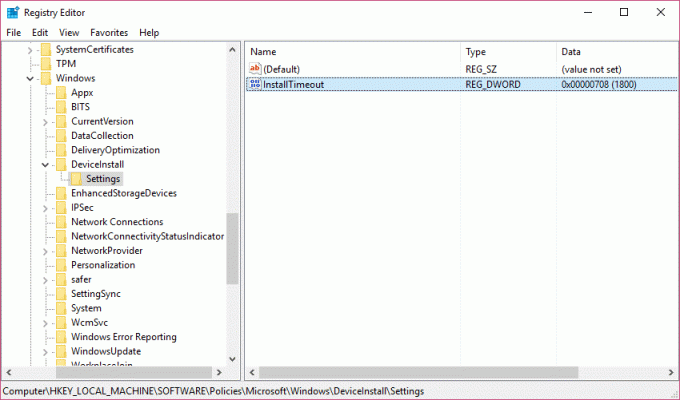
6. כעת בחלונית החלון הימנית של הגדרות לחץ לחיצה ימנית באזור ריק ובחר חדש > ערך DWORD(32 סיביות).
7. תן שם למפתח זמן קצוב להתקנה ולחץ עליו פעמיים כדי להגדיר את הערך שלו ל-708.
8. הפעל מחדש את המחשב כדי לשמור שינויים, וזה אמור תקן שגיאת התקנת Realtek HD Audio Driver Failure.
שיטה 6: שחזור מערכת
כאשר אף אחת מהשיטות שלעיל לא עובדת כדי לפתור את השגיאה, שחזור מערכת בהחלט יכול לעזור לך לתקן שגיאה זו. אז בלי לבזבז זמן הרץ שחזור מערכת לתקן נכשל בחיבור לשירות Windows.
זהו זה יש לך בהצלחה תקן שגיאת התקנת Realtek HD Audio Driver Failure אבל אם עדיין יש לך שאלות כלשהן לגבי מאמר זה, אל תהסס לשאול אותם בקטע של התגובה.